- როდესაც Windows 10 ინფიცირდება, მომხმარებელმა უნდა ისწავლოს კომპიუტერის აღდგენა მავნე პროგრამისგან.
- უსაფრთხო რეჟიმისა და დისკის გასუფთავების გამოყენება მარტივი მეთოდებია, რომლებიც სასარგებლოა მავნე პროგრამების აღმოსაფხვრელად.
- ბევრმა მომხმარებელმა გამოიყენა ანტივირუსული ინტელექტუალური პროგრამა და კომპიუტერი მიიღო მავნე პროგრამებისგან.
- გაათავისუფლეთ თქვენი კომპიუტერი მავნე პროგრამებისგან, როდესაც თქვენი ბრაუზერის დეტალურ შემოწმებას განახორციელებთ.
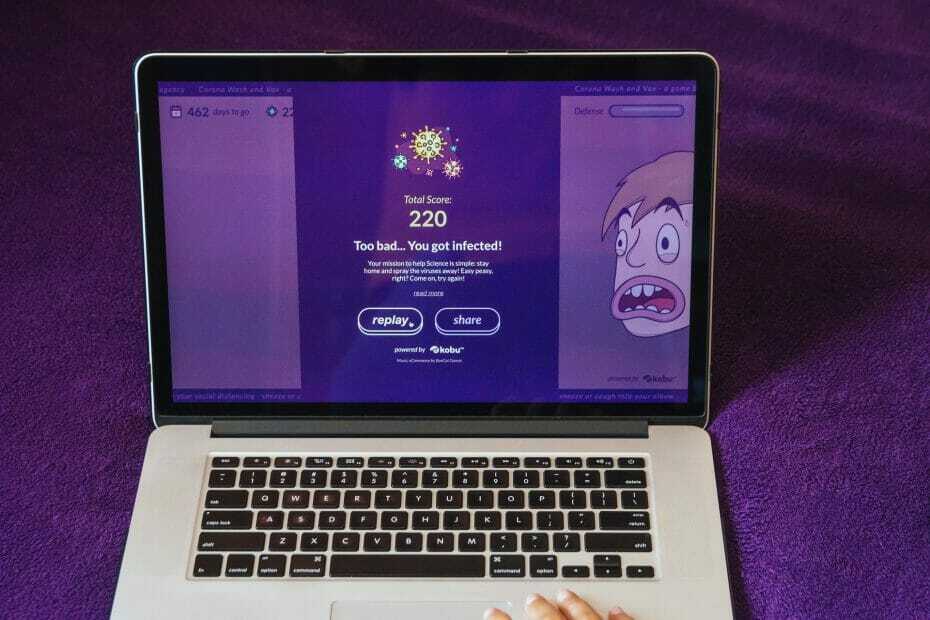
ეს პროგრამა გამოასწორებს კომპიუტერის ჩვეულებრივ შეცდომებს, დაგიცავთ ფაილის დაკარგვისგან, მავნე პროგრამისგან, აპარატურის უკმარისობისგან და თქვენი კომპიუტერის ოპტიმიზაციას მაქსიმალური მუშაობით შეასწორეთ კომპიუტერის პრობლემები და ამოიღეთ ვირუსები ახლა 3 მარტივ ეტაპზე:
- ჩამოტვირთეთ Restoro PC Repair Tool რომელსაც გააჩნია დაპატენტებული ტექნოლოგიები (პატენტი ხელმისაწვდომია) აქ).
- დააჭირეთ დაიწყეთ სკანირება Windows– ის პრობლემების მოსაძებნად, რომლებიც შეიძლება კომპიუტერის პრობლემებს იწვევს.
- დააჭირეთ შეკეთება ყველა თქვენი კომპიუტერის უსაფრთხოებასა და მუშაობაზე გავლენის მოსაგვარებლად
- Restoro გადმოწერილია 0 მკითხველი ამ თვეში.
მავნე მავნე ინფექციები შეიძლება სერიოზული პრობლემა იყოს, განსაკუთრებით მაშინ, თუ მავნე პროგრამა ავრცელებს თქვენს Windows 10 კომპიუტერს. არსებობს მრავალი სახის მავნე პროგრამა, ხოლო ზოგი უბრალოდ მაღიზიანებს, ზოგი შეიძლება საშიში იყოს.
თუ თქვენი კომპიუტერი ინფიცირებულია, დღეს ჩვენ გაჩვენებთ რამდენიმე რჩევას თქვენი კომპიუტერის აღდგენის მიზნით, მავნე პროგრამით ინფიცირების შემდეგ.
როგორ ამოვიღო მავნე პროგრამა Windows 10 კომპიუტერიდან? მარტივი გამოსავალია უსაფრთხო რეჟიმის საშუალებით. ჩვეულებრივ, მავნე პროგრამები შეიძლება დასრულდეს თქვენს კომპიუტერზე თქვენი ბრაუზერიდან ან გადმოწერილი ფაილებიდან.
თუ ეს არ მუშაობს, გამოიყენეთ ცოცხალი ანტივირუსული სამაშველო დისკი და გამორთეთ საეჭვო საწყისი მოწყობილობები.
- შეიყვანეთ უსაფრთხო რეჟიმი
- დროებითი ფაილების წაშლა
- სკანირების თქვენი კომპიუტერი ანტივირუსული ინსტრუმენტი
- შეამოწმეთ თქვენი ბრაუზერი
- გამოიყენეთ ცოცხალი ანტივირუსული სამაშველო დისკი
- გამორთეთ საეჭვო საწყისი ელემენტები
- გამოიყენეთ Linux Live CD
- აღადგინეთ Windows 10
დამატებითი ინფორმაციისთვის, თუ როგორ უნდა გააკეთოთ ეს, შეამოწმეთ ქვემოთ მოცემული სრული სახელმძღვანელო.
როგორ შეიძლება სამუდამოდ წავშალო მავნე პროგრამა ჩემი Windows 10 კომპიუტერიდან?
1. შეიყვანეთ უსაფრთხო რეჟიმი
- დააჭირეთ ღილაკს დაწყება ღილაკი
- დააჭირეთ ღილაკს Ძალა ღილაკი, გეჭიროთ ცვლა თქვენს კლავიატურა და აირჩიე Რესტარტი მენიუდან.
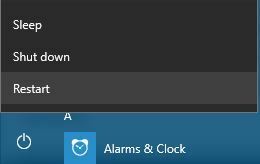
- არჩევა პრობლემების გადაჭრა> დამატებითი პარამეტრები> გაშვების პარამეტრები, და შემდეგ დააჭირეთ ღილაკს Რესტარტი ღილაკი

- თქვენი კომპიუტერის გადატვირთვის შემდეგ, თქვენ ნახავთ პარამეტრების ჩამონათვალს. აირჩიეთ Უსაფრთხო რეჟიმი შესაბამისი ღილაკის დაჭერით.
თუ მავნე პროგრამებთან დაკავშირებული პრობლემები გაქვთ, მათ მოგვარებას უბრალოდ შესძლებთ Უსაფრთხო რეჟიმი. ეს რეჟიმი იწყება მხოლოდ ძირითადი სერვისებით და პროგრამებით, ასე რომ, უსაფრთხო რეჟიმში შესვლით შეგიძლიათ თავიდან აიცილოთ მავნე პროგრამების გაშვება.
თუ საერთოდ ვერ შეხვალთ Windows 10-ში, შეგიძლიათ უსაფრთხო რეჟიმზე შესვლა, ჩატვირთვის თანმიმდევრობით თქვენი კომპიუტერის გადატვირთვით. Windows 10 ჩატვირთვისას, უბრალოდ დააჭირეთ კომპიუტერის გადატვირთვის ღილაკს.
გაიმეორეთ ეს პროცესი რამდენჯერმე სანამ ავტომატური რემონტი იწყება. ამის შემდეგ, უბრალოდ მიჰყევით ზემოთ მოცემულ ნაბიჯებს უსაფრთხო რეჟიმში შესასვლელად.
უსაფრთხო რეჟიმში შესვლის შემდეგ, გაუშვით თქვენი ანტივირუსული ინსტრუმენტი და შეეცადეთ წაშალოთ მავნე ფაილები. ზოგიერთ შემთხვევაში შეიძლება ფაილის განთავსება და ხელით წაშლაც მოგიწიოთ.
თუ ამის გაკეთება გადაწყვიტეთ, დარწმუნდით, რომ გეჭიროთ Shift კომპიუტერიდან ფაილის სამუდამოდ წასაშლელად.
2. დროებითი ფაილების წაშლა
- დაჭერა Windows Key + S და შედი დისკის გასუფთავება. აირჩიეთ დისკის გასუფთავება შედეგების სიიდან.
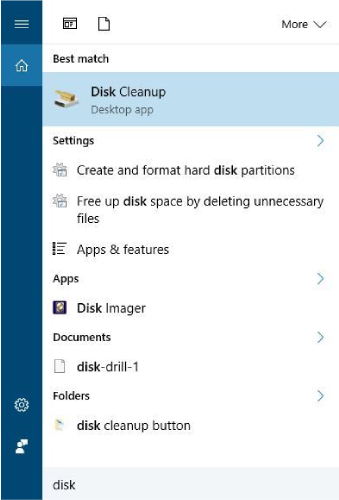
- ახლა თქვენ უნდა აირჩიოთ დისკი, რომლის გასუფთავებაც გსურთ. უმეტეს შემთხვევაში, დროებითი ფაილები ინახება თქვენს C დისკზე, ასე რომ, დარწმუნდით, რომ აირჩიეთ C: და დააჭირეთ კარგი.
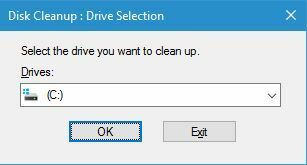
- დაელოდეთ რამდენიმე წუთს, სანამ დისკის წმენდა დაასკანირებს არჩეულ დისკს.
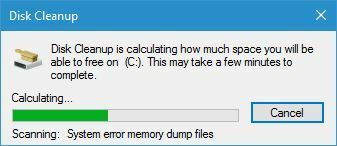
- აირჩიეთ ფაილების ტიპი, რომელთა ამოღება გსურთ. დარწმუნდით, რომ სიიდან აირჩიეთ დროებითი ფაილები.
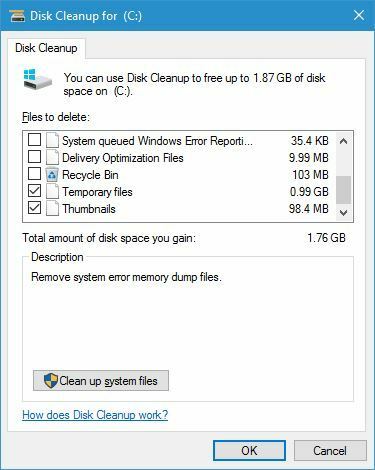
- დააჭირეთ OK- ს და დააჭირეთ ღილაკს Წაშალე ფაილები ღილაკი
- დაელოდეთ, სანამ დისკის წმენდა წაშლის შერჩეულ ფაილებს.
მომხმარებლები ვარაუდობენ, რომ დროებითი ფაილების ამოღება თუ გსურთ ამოიღოთ მავნე პროგრამა თქვენი კომპიუტერიდან. მავნე პროგრამა ზოგჯერ მალავს თავს დროებითი ფაილების საქაღალდეში და მისი ამოღების მიზნით, რეკომენდებულია დროებითი ფაილების წაშლა.
ეს საკმაოდ მარტივია და ამის გაკეთება მარტივად შეგიძლიათ დისკის გასუფთავების ინსტრუმენტის გამოყენებით.
გაითვალისწინეთ, რომ დროებითი ფაილების ამოღება ყოველთვის არ აფიქსირებს მავნე პროგრამების პრობლემებს, მაგრამ ის არ დააზარალებს თქვენ რომ სცადოთ.
3. სკანირების თქვენი კომპიუტერი ანტივირუსული ინსტრუმენტი
თუ თქვენი კომპიუტერი ინფიცირებულია, პირველი, რაც თქვენ უნდა გააკეთოთ, არის დეტალური სკანირების ჩატარება თქვენი ანტივირუსული პროგრამა.
თქვენი დანაყოფის ზომიდან და ძებნის ვარიანტებიდან გამომდინარე, სკანირების პროცესმა შეიძლება ცოტა ხანი გასტანოს, ასე რომ თქვენ უნდა მოითმინოთ.
ჩვენ გირჩევთ პროფესიონალურ პროგრამულ პაკეტს, რომელიც ზუსტად პასუხობს ყველა თანამედროვე მომხმარებლის საჭიროებებს. ის იცავს თქვენს საიდუმლოებას, როდესაც ინტერნეტს იყენებთ სამუშაოდ, საყიდლებისთვის, კომუნიკაციისთვის და ონლაინ ბანკინგის შესასრულებლად.
რაც შეეხება მგრძნობიარე მონაცემებს, პაროლებს, ონლაინ გადახდებს, ვებკამერასა და ჭკვიანი სახლის მოწყობილობებს, ეს ყველაფერი თქვენს კონფიდენციალურობას უკავშირდება. ეს ანტივირუსი შესანიშნავად ასრულებს მათ დაცვას.
ის იყენებს მრავალშრიან დაცვას თქვენი ოპერაციული სისტემის დასაცავად ვირუსებისგან, მავნე პროგრამებისა და გამოსასყიდი პროგრამებისგან. ის გთავაზობთ უსაფრთხოებას ონლაინ საბანკო საქმისა და შეძენისას და თქვენს შვილებს აშორებს შეურაცხმყოფელი ონლაინ შინაარსის გავლენას.

ESET ინტერნეტ უსაფრთხოება
ნება დართეთ ESET Internet Security- ს, რომ თქვენი კომპიუტერი დაცული იყოს ვირუსებისგან, მავნე პროგრამებისგან, გამოსასყიდის პროგრამებისაგან და დაიცვას თქვენი პირადი მონაცემები.
4. შეამოწმეთ თქვენი ბრაუზერი
- დააჭირეთ ღილაკს მენიუ ღილაკს და აირჩიეთ პარამეტრები.
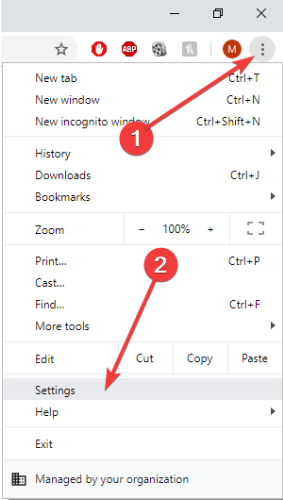
- ახლა დააჭირეთ საძიებო სისტემების მართვას ღილაკს ძებნა განყოფილებაში.
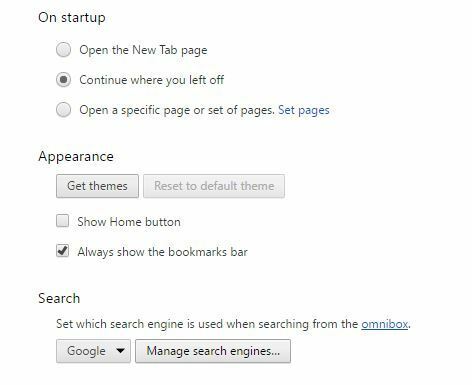
- გამოჩნდება ყველა ხელმისაწვდომი საძიებო სისტემის სია. დარწმუნდით, რომ შეარჩიეთ სასურველი საძიებო სისტემა და დააყენეთ ის ნაგულისხმევად. თუ სიაში რაიმე უცნობი ან საეჭვო ჩანაწერი დაინახეთ, დარწმუნდით, რომ წაშალეთ.
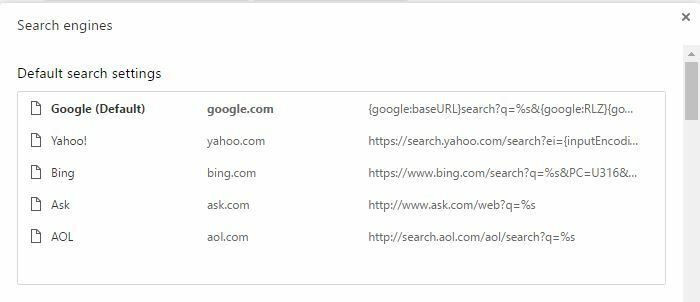
- ამის გაკეთების შემდეგ, გადატვირთეთ თქვენი ბრაუზერი და შეამოწმეთ პრობლემა მოგვარებულია.
ზოგჯერ, მავნე პროგრამები იტაცებს თქვენს ბრაუზერს და გახსნის გარკვეულ გვერდს თქვენი საწყისი გვერდის ნაცვლად. გარდა ამისა, თქვენი ნაგულისხმევი საძიებო სისტემა შეიძლება შეიცვალოს ასევე.
თუ ეს მოხდა, თქვენ უნდა გახსნათ თქვენი ბრაუზერის პარამეტრები და აღადგინოთ ისინი ნაგულისხმევად.
თუ თქვენს ნაგულისხმევ საძიებო სისტემას არ აქვს გავლენა, შეამოწმეთ საწყისი გვერდები. ამისათვის გახსენით პარამეტრების ჩანართი და მიჰყევით შემდეგ ნაბიჯებს:
- შიგნით Დასაწყისისთვის განყოფილება დარწმუნდით, რომ გახსენით კონკრეტული გვერდი ან გვერდების ნაკრები არ არის შერჩეული.
- დააჭირეთ დააყენეთ გვერდები.
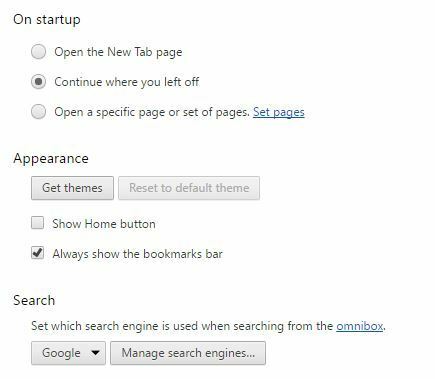
- თუ ხედავთ რაიმე უცნობ მასალას, უბრალოდ დააჭირეთ ღილაკს X ღილაკი მათი ამოსაღებად.
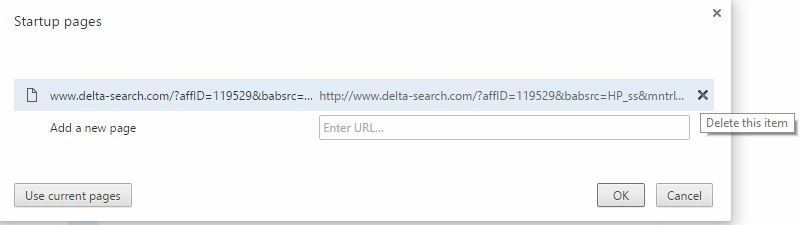
- ამის შემდეგ, დააჭირეთ კარგი შეინახეთ ცვლილებები და გადატვირთეთ თქვენი ბრაუზერი.
მავნე პროგრამას ასევე შეუძლია შენიღბვას, როგორც ა ბრაუზერის გაფართოება, ამიტომ გირჩევთ წაშალოთ ყველა უცნობი ან საეჭვო გაფართოება. ამისათვის მიყევით ამ მარტივ ნაბიჯებს:
- დააჭირეთ ღილაკს მენიუ ღილაკს და აირჩიეთ მეტი ინსტრუმენტები.
- აირჩიეთ გაფართოებები მარცხენა სიიდან.
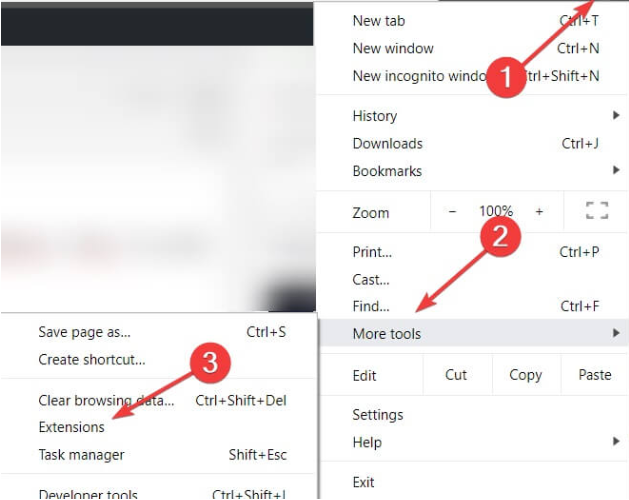
- ახლა გამოჩნდება ყველა დაყენებული გაფართოების სია. იპოვნეთ ნებისმიერი საეჭვო გაფართოება და დააჭირეთ ღილაკს ამოღება დააჭირეთ ღილაკს, რომ წაშალოთ ისინი თქვენი კომპიუტერიდან.

- საეჭვო გაფართოებების ამოღების შემდეგ, გადატვირთეთ ბრაუზერი და შეამოწმეთ პრობლემა მოგვარებულია.
გაუშვით სისტემის სკანირება პოტენციური შეცდომების აღმოსაჩენად

ჩამოტვირთეთ Restoro
PC სარემონტო ინსტრუმენტი

დააჭირეთ დაიწყეთ სკანირება რომ იპოვოთ ვინდოუსის პრობლემები.

დააჭირეთ შეკეთება ყველა დაპატენტებულ ტექნოლოგიებთან დაკავშირებული პრობლემების გადასაჭრელად.
გაუშვით კომპიუტერის სკანირება Restoro Repair Tool– ით, რომ იპოვოთ უსაფრთხოების პრობლემები და შენელებული შეცდომები. სკანირების დასრულების შემდეგ, შეკეთების პროცესი შეცვლის დაზიანებულ ფაილებს ახალი Windows ფაილითა და კომპონენტებით.
თუ პრობლემა კვლავ გამეორდა, შეიძლება სცადოთ თქვენი ბრაუზერის გადაყენება ნაგულისხმევ პარამეტრებზე. თქვენი ბრაუზერის გადატვირთვისას თქვენ ამოიღებთ ყველა დაინსტალირებულ გაფართოებას და ყველა პარამეტრს უბრუნებთ ნაგულისხმევს. ამისათვის მიჰყევით შემდეგ ნაბიჯებს:
- დააჭირეთ ღილაკს მენიუ ღილაკს და აირჩიეთ პარამეტრები მენიუდან.
- Როდესაც პარამეტრები ჩანართი იხსნება, გადახვედით ბოლოში და დააჭირეთ Advanced პარამეტრების ჩვენებას.
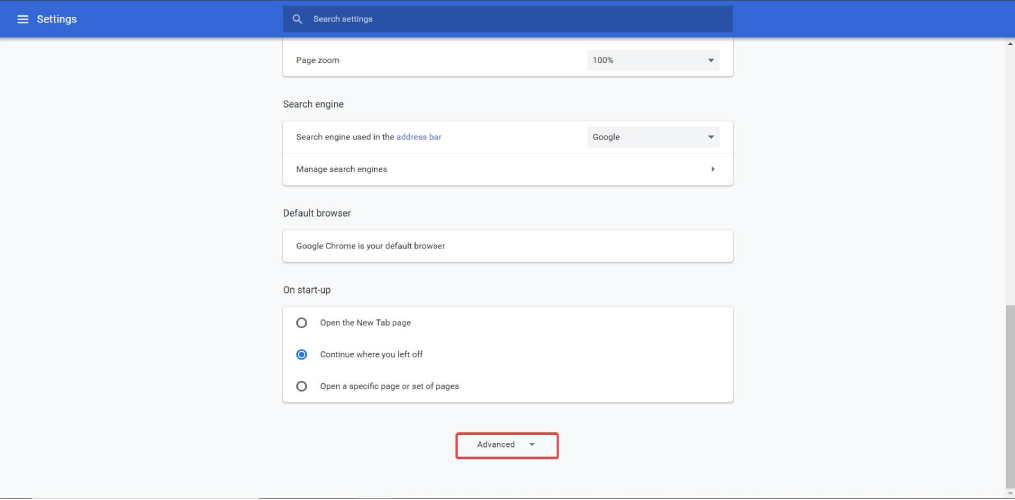
- გადაახვიეთ ქვემოთ და დააჭირეთ ღილაკს Პარამეტრების შეცვლა ღილაკი
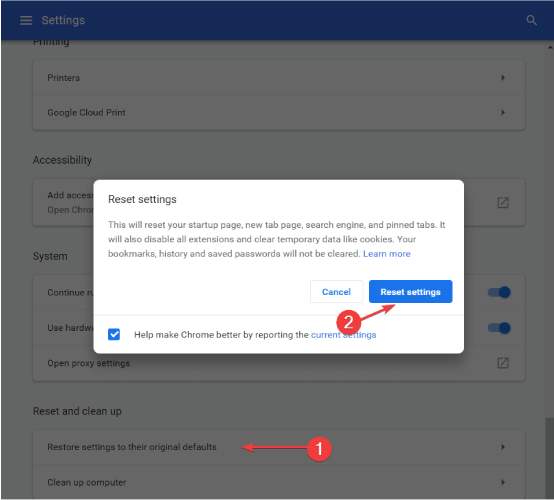
- ახლა გამოჩნდება დადასტურების მენიუ. დააჭირეთ ღილაკს გადატვირთვის გასაგრძელებლად ღილაკი.
თუ გსურთ ეს პროცესი უფრო სწრაფად გააკეთოთ, გადადით შემდეგ მისამართზე Chrome- ში და ნახავთ გადატვირთვის დადასტურების დიალოგს: chrome: // settings / resetProfileSettings
თქვენი ბრაუზერის გადატვირთვის შემდეგ, ყველა პარამეტრი და გაფართოება წაიშლება და იმედია, მოიხსნება მავნე პროგრამა, რომელმაც დააინფიცირა თქვენი ბრაუზერი.
ჩვენს მაგალითში ჩვენ გაჩვენეთ, თუ როგორ უნდა გამოსწორდეს ეს მავნე პროგრამები Google Chrome- თან, მაგრამ თუ მესამე მხარის სხვა ბრაუზერს იყენებთ, პროცესი ანალოგიური უნდა იყოს.
თავიდან აიცილეთ ბრაუზერის სხვა მავნე პროგრამები ჩვენი ერთ-ერთი ყველაზე მაღალ დონეზე Chrome ანტივირუსული გაგრძელება.
5. გამოიყენეთ ცოცხალი ანტივირუსული სამაშველო დისკი
თუ თქვენს კომპიუტერს არ შეუძლია გამართულად იმუშაოს ან თუ თქვენ ვერ იტვირთება Windows 10-ზეშეიძლება დაგჭირდეთ ცოცხალი ანტივირუსული სამაშველო დისკის გამოყენება.
ბევრი ანტივირუსული კომპანია გთავაზობთ სამაშველო დისკებს უფასოდ, ასე რომ თქვენ უბრალოდ უნდა ჩამოტვირთოთ და გადაწეროთ CD– ზე ან შექმნათ ჩამტვირთავი USB ფლეშ დრაივი და გამოიყენეთ კომპიუტერიდან მის დასატვირთად.
ისეთი კომპანიები, როგორიცაა Kaspersky, Bitdefender და Avira გთავაზობთ ანტივირუსულ სამაშველო დისკებს, ასე რომ თქვენ შეგიძლიათ ჩამოტვირთოთ და გამოიყენოთ რომელიმე მათგანი ან გამოიყენოთ ნებისმიერი სხვა სამაშველო დისკი, რომელიც გსურთ.
ანტივირუსული სამაშველო დისკიდან კომპიუტერიდან ჩატვირთვის შემდეგ, შეასრულეთ ინსტრუქციები ეკრანზე, რომ დააკვირდეთ და ამოიღოთ მავნე ფაილები.
თუ თქვენს კომპიუტერზე წვდომა არ გაქვთ და შეგიძლიათ გადმოწეროთ ანტივირუსული სამაშველო დისკი, გირჩევთ, გადმოწეროთ სხვა ხელმისაწვდომი კომპიუტერის გამოყენებით.
6. გამორთეთ საეჭვო საწყისი ელემენტები
- დაჭერა Ctrl + Shift + Esc მალსახმობი გასახსნელად Პროცესების ადმინისტრატორი.
- Როდესაც Პროცესების ადმინისტრატორი იწყება, წასვლა Დაწყება ჩანართი
- ახლა გამოჩნდება ყველა საწყისი პროგრამა. თუ რაიმე საეჭვო ნივთს შეამჩნევთ, უბრალოდ დააწკაპუნეთ მათზე მაუსის მარჯვენა ღილაკით და აირჩიეთ გამორთვა მენიუდან.
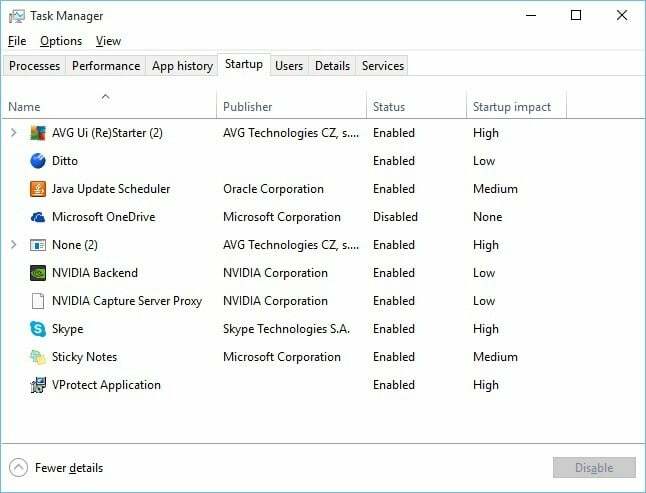
ზოგჯერ მავნე პროგრამა დესკტოპის პროგრამად გადაიქცევა და ის ავტომატურად დაიწყება თქვენი კომპიუტერით. პირველ რიგში, ამ პრობლემის მოსაგვარებლად საჭიროა მავნე პროგრამების ავტომატური ჩართვა თქვენი კომპიუტერიდან.
ჩვენ ასევე გირჩევთ, წაშალოთ საეჭვო პროგრამები თქვენი კომპიუტერიდან. როგორც უკვე აღვნიშნეთ, მავნე პროგრამებს ზოგჯერ შეიძლება შენიღბონ, როგორც ჩვეულებრივი პროგრამა.
ასე რომ, მნიშვნელოვანია, რომ წაშალოთ ნებისმიერი საეჭვო პროგრამა. ამისათვის მიჰყევით შემდეგ ნაბიჯებს:
- დაჭერა Windows Key + I გახსნას პარამეტრების აპი.
- Წადი სისტემა> პროგრამები და ფუნქციები.
- ახლა გამოჩნდება ყველა დაინსტალირებული პროგრამის სია.
- შეამოწმეთ ნებისმიერი საეჭვო პროგრამის ჩამონათვალი, რომელსაც არ ცნობთ. აირჩიეთ პრობლემატური პროგრამა და დააჭირეთ ღილაკს წაშალეთ.
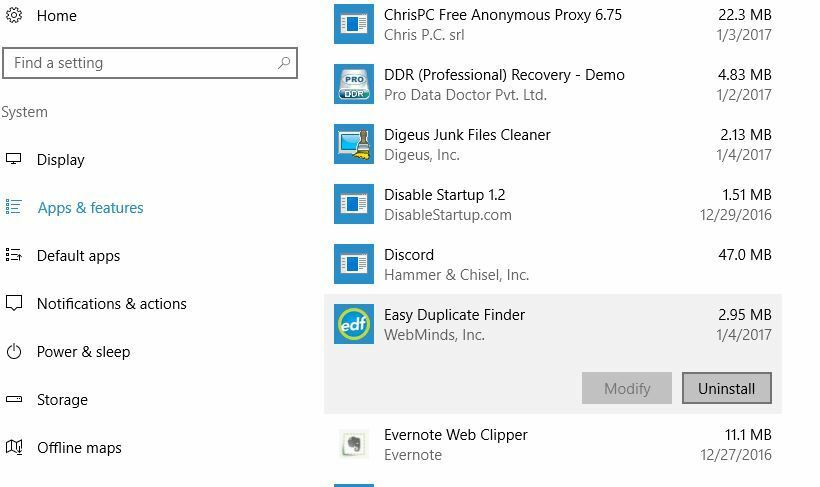
პროგრამების დეინსტალაცია ასევე შეგიძლიათ პანელის გამოყენებით. ამისათვის მიჰყევით შემდეგ ნაბიჯებს:
- დაჭერა ვინდოუსის გასაღები + S და აკრიფეთ პანელი. მოხვდა შედი.
- Წადი წაშალეთ პროგრამა პროგრამებში და უბრალოდ აირჩიეთ პროგრამა, რომლის ამოღებაც გსურთ და აირჩიეთ დეინსტალაცია / შეცვლა მენიუდან.
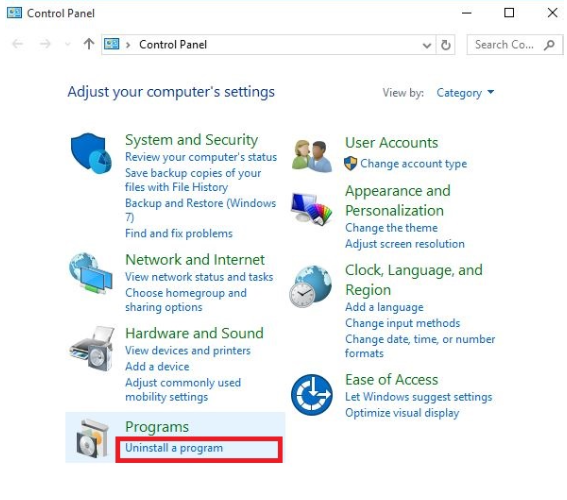
7. გამოიყენეთ Linux Live CD

თუ მავნე პროგრამასთან დაკავშირებული პრობლემა კვლავ გრძელდება, შეიძლება დაგჭირდეთ რომელიმეის ჩამოტვირთვა Linux- ის ვერსია და შექმენით Live CD ან ჩამტვირთავი USB ფლეშ დრაივი.
ფლეშ დრაივიდან ჩატვირთვის შემდეგ თქვენ გექნებათ წვდომა თქვენს სისტემაში. ამის გაკეთების შემდეგ შეგიძლიათ გამოიყენოთ Linux Live CD თქვენი ნავიგაციისთვის მყარი დისკი და ხელით წაშალეთ ინფიცირებული ფაილი.
8. აღადგინეთ Windows 10
- Გააღე Საწყისი მენიუ, დააჭირეთ ღილაკს Ძალა ღილაკი, შემდეგ გეჭიროთ ცვლა და აირჩიე Რესტარტი.
- თუ Windows 10-ზე წვდომა არ გაქვთ, ჩატვირთვის თანმიმდევრობით რამდენჯერმე გადატვირთეთ კომპიუტერი.
- თქვენ ნახავთ ვარიანტების ჩამონათვალს. არჩევა პრობლემების გადაჭრა> გადააყენეთ ეს კომპიუტერი> ამოიღეთ ყველაფერი.
- თუ ჩასმა მოგთხოვთ Windows 10 ინსტალაციის მედია, დარწმუნებული უნდა იყოს, რომ ამის გაკეთება.
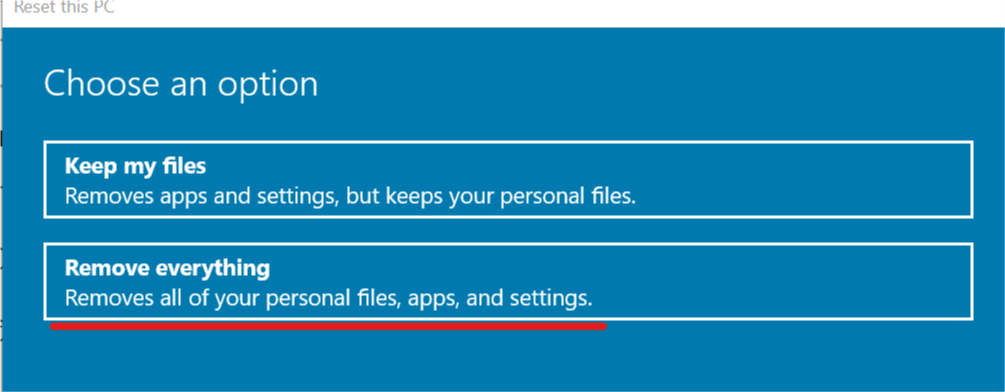
- თუ ჩასმა მოგთხოვთ Windows 10 ინსტალაციის მედია, დარწმუნებული უნდა იყოს, რომ ამის გაკეთება.
- აირჩიეთ Windows- ის ვერსია და აირჩიეთ მხოლოდ დისკი, სადაც დაინსტალირებულია ვინდოუსი ვარიანტი.
- ახლა თქვენ შეგიძლიათ აირჩიოთ ორი ვარიანტი.
- Უბრალოდ წაშალე ჩემი ფაილები ვარიანტი წაშლის თქვენს ფაილებსა და პროგრამებს დრაივიდან და შეასრულებს სწრაფ ფორმატს. თქვენი ზოგიერთი ფაილის აღდგენა სპეციალური პროგრამული უზრუნველყოფის საშუალებით შეგიძლიათ, თუ გადაწყვეტთ გამოიყენოთ ეს პარამეტრი.
- სრულად გაწმინდეთ დისკი ვარიანტი წაშლის ყველა თქვენს ფაილს და პროგრამას, მაგრამ ამ მეთოდის გამოყენებით ვერ შეძლებთ მათ აღდგენას. უმეტეს შემთხვევაში შეგიძლიათ აირჩიოთ Უბრალოდ წაშალე ჩემი ფაილები მავნე პროგრამასთან დაკავშირებული პრობლემების გადასაჭრელად.
- ახლა თქვენ უბრალოდ უნდა დააჭიროთ ღილაკს გადატვირთვის ღილაკს და გადატვირთვის პროცესი დაიწყება.
- გადატვირთვის დასრულების მიზნით, მიჰყევით ეკრანზე მითითებულ ინსტრუქციებს.
თუ საკითხი კვლავ გამეორდება, შეიძლება მოგიწიოთ გადააყენეთ Windows 10. Windows 10-ის გადატვირთვისას ყველა თქვენი ფაილი და პროგრამა წაიშლება და იმედია, მავნე პროგრამაც მოიხსნება.
სანამ Windows 10-ის გადატვირთვას განახორციელებთ, გირჩევთ შექმენით თქვენი ყველა მნიშვნელოვანი ფაილის სარეზერვო ასლი. თუ საერთოდ ვერ შეძლებთ Windows 10-ზე წვდომას, თქვენ უნდა გამოიყენოთ Linux Live CD თქვენი მნიშვნელოვანი ფაილების სარეზერვო ასლის შესაქმნელად.
თქვენი კომპიუტერის გაშვების შემდეგ, დარწმუნდით, რომ ჩამოტვირთეთ და დააინსტალირეთ ანტივირუსული პროგრამა და შეასრულეთ სისტემის სკანირება ყოველი შემთხვევისთვის. თქვენი სარეზერვო ასლის გადაღებამდე დარწმუნდით, რომ სკანირებთ თქვენს ანტივირუსულ საშუალებებს.
მომავალში ამ ტიპის პრობლემების თავიდან ასაცილებლად, დარწმუნდით, რომ ხშირად განაახლეთ თქვენი ანტივირუსი და ჩამოტვირთეთ უახლესი Windows 10 განახლებები.
მავნე პროგრამების ინფექცია შეიძლება ზოგჯერ სერიოზული პრობლემა იყოს.
არსებობს სხვადასხვა სახის მავნე პროგრამები და ზოგიერთმა მავნე პროგრამამ შეიძლება შეცვალოს თქვენი საწყისი გვერდი ან საძიებო სისტემა თქვენს ბრაუზერში, სხვები შეიძლება სერიოზული პრობლემები გამოიწვიოს.
თუ თქვენ გაქვთ მავნე პროგრამები, დარწმუნდით, რომ სცადეთ ამ სტატიის ყველა გამოსავალი. თუ თქვენ გაქვთ რაიმე სხვა კითხვა, ნუ დააყოვნებთ კომენტარების განყოფილების ქვემოთ.
 კიდევ გაქვთ პრობლემები?შეასწორეთ ისინი ამ ინსტრუმენტის საშუალებით:
კიდევ გაქვთ პრობლემები?შეასწორეთ ისინი ამ ინსტრუმენტის საშუალებით:
- ჩამოტვირთეთ ეს PC სარემონტო ინსტრუმენტი TrustPilot.com– ზე შესანიშნავია (ჩამოტვირთვა იწყება ამ გვერდზე).
- დააჭირეთ დაიწყეთ სკანირება Windows– ის პრობლემების მოსაძებნად, რომლებიც შეიძლება კომპიუტერის პრობლემებს იწვევს.
- დააჭირეთ შეკეთება ყველა დაპატენტებულ ტექნოლოგიებთან დაკავშირებული პრობლემების გადასაჭრელად (ექსკლუზიური ფასდაკლება ჩვენი მკითხველისთვის).
Restoro გადმოწერილია 0 მკითხველი ამ თვეში.
ხშირად დასმული შეკითხვები
დაინფიცირებული ფაილი შეიძლება დაფიქსირდეს ანტივირუსული საშუალებით, მას შემდეგ რაც დაასკანირებს ამ ფაილს და განსაზღვრავს მისი გაწმენდა. აირჩიეთ ნებისმიერი ინსტრუმენტი ჩვენი სიიდან საუკეთესო ანტივირუსი სახლის მომხმარებლებისთვის.
ჩვეულებრივი მავნე პროგრამის ამოღება ავტომატურად შეიძლება Windows Defender- ის მიერ. ზოგიერთი შეშფოთებული ფაილის ამოღება შესაძლებელია მხოლოდ უსაფრთხო რეჟიმში. მიუხედავად ამისა, არსებობს მთელი რიგი მაღალპროდუქტიული მავნე პროგრამები, რომლებიც საჭიროებენ უფრო მძლავრ ინსტრუმენტს, მაგალითად, ჩვენს სახელმძღვანელოში ყველაზე მავნე პროგრამების მოცილების პროგრამა.
ყველაზე გავრცელებული სიმპტომებია:
- კომპიუტერის გაშვების შემდეგ შემთხვევითი ამომხტარი ფანჯრები
- დუნე ქცევა: ნელი დაწყება, ნელი რეაგირების დრო, მაღალი HDD / ქსელის აქტივობა
- შენახვის ადგილის ნაკლებობა
- სპამის გაგზავნა ადგილობრივი ელ.ფოსტის ანგარიშიდან
![5 საუკეთესო ანტივირუსი სტრიმერებისათვის [2021 სახელმძღვანელო]](/f/b735c8e2abe1bcbb0f6c36bfa699d278.jpg?width=300&height=460)
![10+ საუკეთესო ანტივირუსი ხაზგარეშე განახლებებით [2021 სახელმძღვანელო]](/f/6c51a98be31ad4401ee40483807f2e22.jpg?width=300&height=460)
![ფიქსაცია: ESET– მა დაბლოკა VPN ვინდოუსის კომპიუტერებზე [10 მარტივი მეთოდი]](/f/25497b5da9073a8d2eb0bd722e80c762.jpg?width=300&height=460)